 (ELF 2學習板基于RK3588設計)
(ELF 2學習板基于RK3588設計)在數字多媒體的廣闊應用領域中,RK3588處理器憑借其低功耗與高性能的卓越特性,正日益成為眾多基于ARM架構設備的核心驅動力。然而,不容忽視的是,設備的啟動方式對其整體性能表現及用戶體驗具有舉足輕重的影響。在眾多啟動方案中,TF卡(即Micro SD卡)啟動以其靈活性和經濟性脫穎而出。采用TF卡啟動,開發者能夠便捷地更換或升級系統鏡像,從而大幅提升設備的靈活性和環境適應性。本文將深入講解如何在ELF 2學習板上實現TF卡啟動的具體步驟。
為了更直觀地觀察啟動現象,我們采用了以下配置:板卡通過eMMC啟動的是基于Buildroot構建的文件系統,而通過TF卡啟動的則是Desktop系統。
一、拷貝源碼
程序源碼:ELF2開發板資料包\02-Linux源代碼\02-0 SDK源碼\ELF2-linux-source.tar.bz2.0*
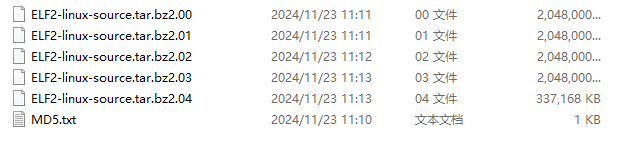
在家目錄下創建work工作目錄
elf@ubuntu:~$ mkdir work //按照順序創建工作目錄
將用戶資料中的源碼文件ELF2-linux-source.tar.bz2.0* 拷貝到虛擬機/home/elf/work目錄。
elf@ubuntu:~$ cd work/ //切換到工作目錄 elf@ubuntu:~/work$ cat ELF2-linux-source.tar.bz2.0* > ELF2-linux-source.tar.bz2 elf@ubuntu:~/work$ tar -xvf ELF2-linux-source.tar.bz2 //在當前位置解壓壓縮包
運行命令后等待完成即可。
二、修改設備樹文件
TF卡中文件系統所在分區為/dev/mmcblk1p6
emmc文件系統所在分區為/dev/mmcblk0p6
TF卡啟動需要修改在設備樹文件,將設備樹中定義的文件系統的分區改為/dev/mmcblk1p6
elf@ubuntu:~/work$ cd ELF2-linux-source/ elf@ubuntu:~/work/ELF2-linux-source$ vi kernel/arch/arm64/boot/dts/rockchip/elf2-kernel.dts
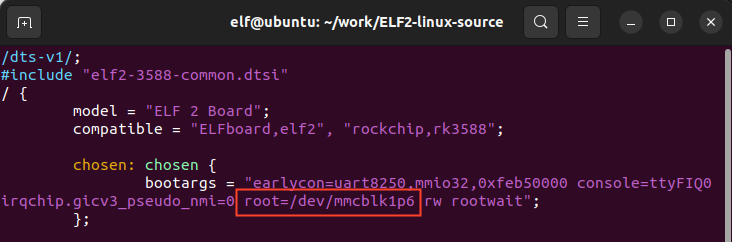
修改之后全編譯,生成新的update.img制作啟動卡。
三、編譯
在源碼路徑內,提供了編譯腳本build.sh,運行該腳本對整個源碼進行編譯
elf@ubuntu: ~/work/ELF2-linux-source$ ./build.sh chip
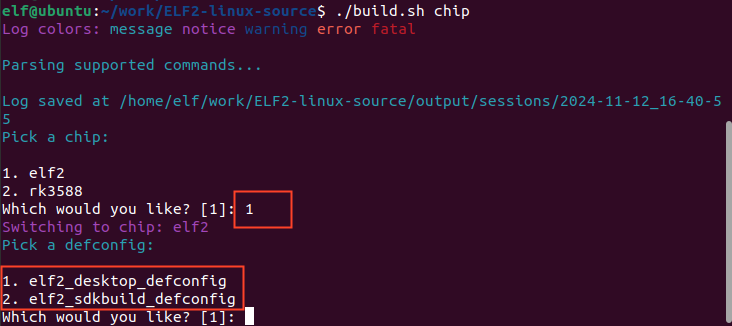
首先選擇編譯平臺,輸入 1 選擇 ELF 2學習板;接著選擇編譯的文件系統:ELF 2學習板支持兩種文件系統。若要編譯Ubuntu 22.04文件系統,請輸入1,選擇對應的 elf2_desktop_defconfig 配置文件;若要編譯buildroot來構建文件系統,請輸入2,選擇對應的 elf2_sdkbuild_defconfig 配置文件。
選擇之后,使用build.sh進行全編譯。
elf@ubuntu: ~/work/ELF2-linux-source$ ./build.sh
編譯時間比較久,請耐心等待,成功后,系統鏡像將在rockdev文件夾下生成。

rockdev文件夾中的鏡像文件均為軟鏈接,目標文件所在路徑如下:
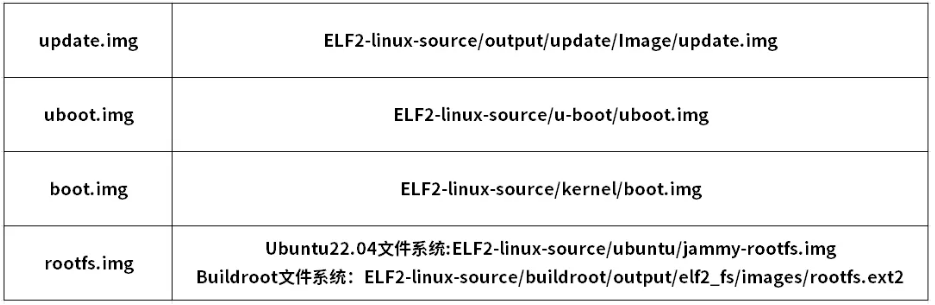
四、制作啟動卡
將ELF 2開發板資料包\06-常用工具\06-3 燒寫工具\TF卡燒寫\SDDiskTool_v1.78.zip拷貝到windows任意目錄。以管理員權限運行SD_Firmware_Tool.exe。
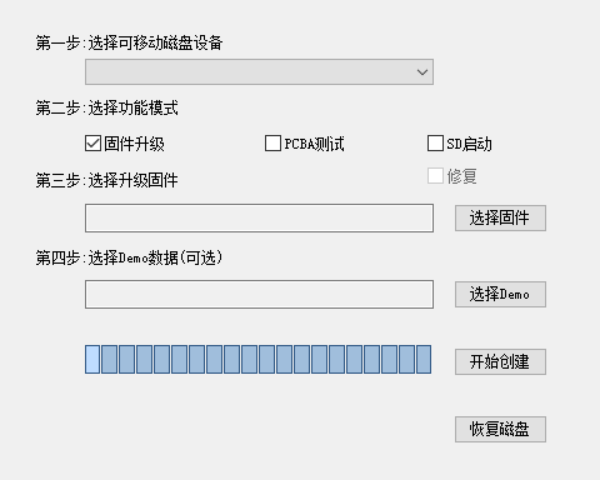
將TF卡通過讀卡器連接至電腦的USB接口,選擇磁盤設備,點擊恢復磁盤,會將磁盤設備格式化為FAT32格式。
注意:本次測試使用的為16GB的TF卡,建議使用32GB以下的TF卡。
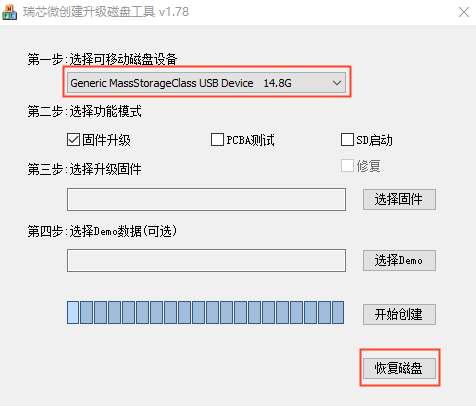
格式化完成之后,勾選SD卡啟動,選擇全編譯生成的固件update.img,點擊開始創建。
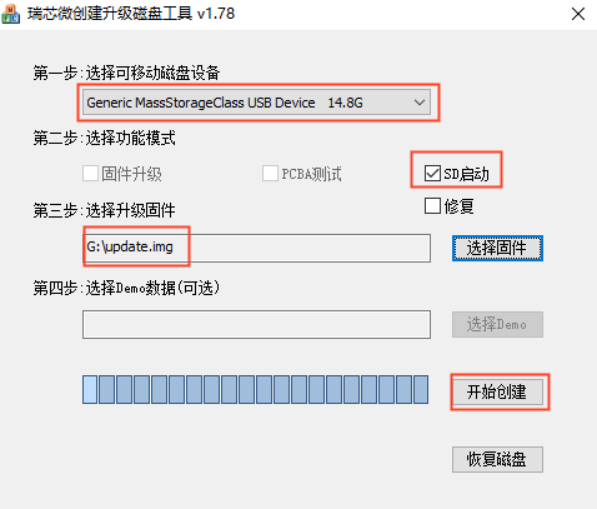
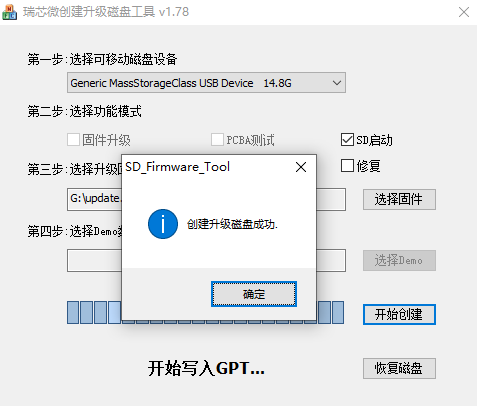
五、TF卡啟動
板卡默認是emmc,eMMC啟動的是基于Buildroot構建的文件系統,如下圖所示:

將制好的啟動卡插到板卡上,重新啟動,接上調試串口,顯示的是elf2-desktop login,如下圖所示,說明成功啟動TF卡中的系統

至此,就已完成了通過TF卡啟動ELF 2學習板的介紹。衷心希望這份詳盡的指南能夠為各位技術愛好者提供切實的幫助。
-
嵌入式
+關注
關注
5121文章
19421瀏覽量
312669 -
嵌入式開發系
+關注
關注
0文章
2瀏覽量
5269 -
學習板
+關注
關注
0文章
46瀏覽量
12311 -
嵌入式開發板
+關注
關注
5文章
88瀏覽量
19030 -
TF卡
+關注
關注
2文章
83瀏覽量
12475
發布評論請先 登錄
相關推薦
學習筆記分享|ElfBoard開發板初識
飛凌嵌入式ElfBoard ELF 1板卡-TF卡燒錄流程之燒寫過程
嵌入式學習-飛凌嵌入式ElfBoard ELF 1板卡-TF卡燒錄流程之燒寫過程
【ELF 2學習板試用】ELF 2開發板開箱測評
飛凌嵌入式-ELFBOARD-ELF 2 TF卡介紹
飛凌嵌入式-ELFBOARD-ELF 2-TF卡介紹
ElfBoard技術貼|在NXP源碼基礎上適配ELF 1開發板的按鍵功能






















評論